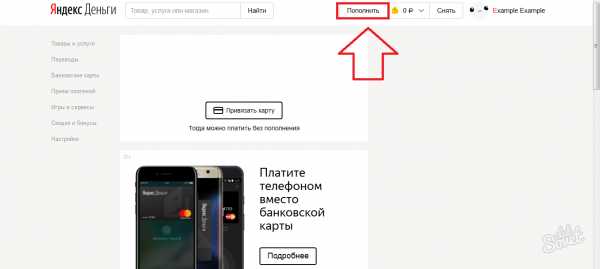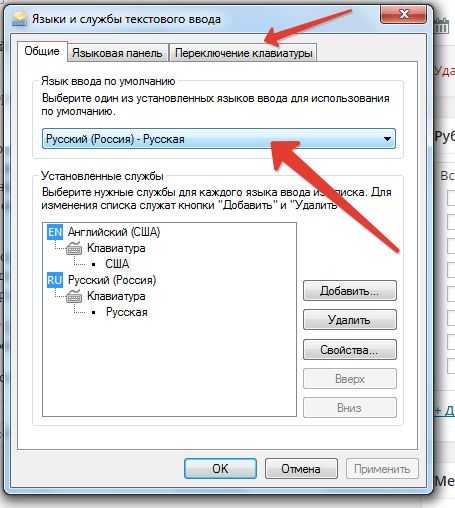Быстрая и простая конвертация docx в doc. Как перевести документ из docx в doc
Как перевести docx в doc? - разные способы. (Перевод docx в doc, конвертер)
Как перевести docx в doc?
Для этого существует несколько способов. Некоторые из них разберем в этой статье. А вначале, немного предыстория. Такая проблема с открытие файлов docx возникает из-за того, что старая программа Microsoft Office не поддерживает формат документов docx, который появился, начиная с версии Microsoft Office 2007. Хотя новая версия поддерживает оба этих формата и в ней можно сохранять документы как в формате doc, так и в формате docx. Но если в программе новой версии не выбирать сохранение документа в формате doc, то автоматически он сохраняется в docx. Здесь виден рекламный ход. Это сделано для того, чтобы все устанавливали себе новые программы, а не пользовались постоянно старыми, которые тоже неплохо работают, в общем.
Как перевести (конвертировать) docx в doc?
1. Есть в интернете хороший сайт – конвертер, который позволяет это сделать. Этот сайт – онлайн-конвертер формата docx в doc — http://www.doc.investintech.com . Заходите на сайт, ищите кнопку «Browse», нажимаете на нее и открывается окошко, в котором нужно выбрать документ, который мы будем конвертировать из формата docx в doc. Файл в скором времени загрузится на сайт и сам конвертируется в формат doc. Вам останется только скачать нужный формат, нажав на кнопку – Download.
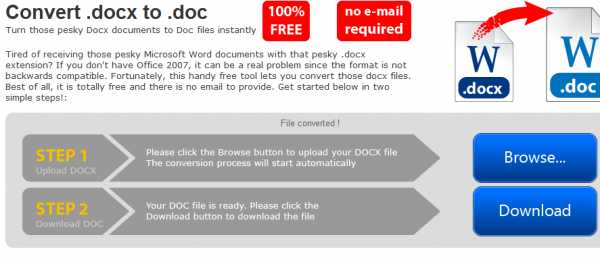
То есть, здесь конвертация docx в doc состоит из двух шагов. Шаг 1 (Step 1) – загрузка документа docx на сервер. Шаг 2 (Step 2) – скачать конвертированный документ формата doc.
2. Если у вас есть две программы – и Microsoft Office 2003 и 2007 годов, то конвертировать docx в doc достаточно просто. Нужно открыть документ в новой программе 2007 года (например эта программа есть у ваших знакомых, либо она установлена у вас на втором компьютере). Затем нажать в пункте меню «Сохранить как» и выбрать формат doc (формат совместимости Office 97-2003).
3. Если вам нужен просто текст из формата docx, то документ можно открыть другой программой, которая у вас есть на компьютере – например, wordpad. После текст скопировать и перенести в документ формата doc и сохранить.

4. Использование программы-конвертора. На сайте http://www.microsoft.com/ru-ru/download/details.aspx?id=3 можно скачать пакет обеспечения совместимости, нажав – загрузить.
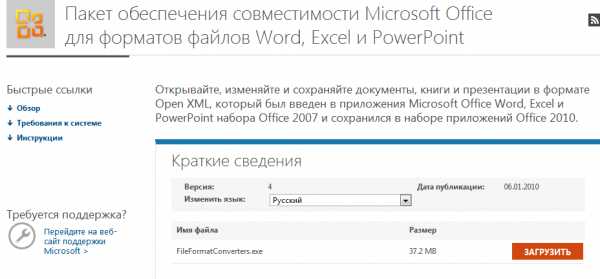
Когда данное дополнение установите, запускаете MS Word 2003 и указываете в диалоговом окне открытия файла путь к файлу формата docx и открываете его. Спустя несколько секунд, когда документ преобразуется, в окне редактора появится содержимое документа. С помощью данного дополнения можно не только открывать нужные файлы, но и сохранять их в нужном формате.
sitesovety.ru
Как конвертировать документ из DOC в DOCX
Способы конвертирования документов
Как конвертировать старые документы, где найти DOC в DOCX конвертер. Более двадцати лет мы сохраняли компьютерные тексты и документы в формате DOC. Но времена меняются и на смену старым форматам приходят новые - DOCX. В этом формате сохраняет документы Microsoft Word, начиная с версии 2007. Формат DOC использовался в версиях Microsoft Word 97-2003.
Существует несколько способов. Выбирайте какой вам понравиться:
- Сохранение в новом формате DOCX с помощью Microsoft Word
- Сохранение в новом формате DOCX с помощью LibreOffice Writer
- Онлайн конвертер DOC в DOCX
Какой способ выбрать, чтобы открыть .docx документы во многом зависит от вашей операционной системы системы - MacOS, Linux или Windows? Какая версия Microsoft Office установлена у вас? Какова цель открытия DOCX документа - хотите его прочитать или отредактировать?
Краткая справка
DOC (аббревиатура от «документ») является расширением файла текстовых документов; оно связано в основном с Microsoft и их программой Microsoft Word. Исторически сложилось так, что оно было использовано для документации в текстовом формате, в частности в программах или на компьютерной технике, в широком диапазоне операционных систем. Почти все использовали формат файла DOC каждый раз, при написании письма, при работе или вообще при написании чего-либо на компьютере вы бы использовали формат файла DOC. В 1990-х годах Microsoft выбрала расширение DOC для обработки своих файлов программы Microsoft Word. По мере развития и роста технологий ПК, первоначальное использование расширения стало менее важным и в значительной степени исчезло из мира ПК.
DOCX был введен с программой Microsoft Word 2007, он основан на Open XML и использует сжатие ZIP для уменьшения размера файла. Выгода от наличия открытого XML в том, что такой файл удобен для обработки документов программам и одновременно удобный для чтения и создания документов человеком, с подчёркиванием нацеленности на использование в Интернете. Однако, чтобы открыть его с помощью любого Microsoft Word,версия которого предшествовала 2007, потребуется преобразовать DOCX в формат DOC.
Сохранение в новом формате DOCX с помощью Microsoft Word
Лучший способ для пользователей Windows, у которых установлены старые версии Microsoft Office (ниже 2007), это установить пакет совместимости Microsoft для предыдущих версий Office, который добавляет поддержку .docx в Microsoft Word. Кроме того Пакет FileFormatConverters обеспечит совместимость файлов для Excel и PowerPoint. Если вы хотите только просматривать документы DOCX, не изменяя их, то можно установить приложение wordview_ru-ru от Microsoft
Если у вас установлена версия Microsoft Word 2007 или выше, открыв документ пересохраните его в новом формате.
Выбираем команду из Главного меню Файл - Сохранить как.. и указываем тип файла Документ Word вместо Документ Word 97-2003.
Сохранение в новом формате DOCX с помощью LibreOffice Writer
Выбираем команду из Главного меню Файл - Сохранить как.. и указываем тип файла Документ Word 2007-2013 XML(.docx) вместо Документ Word 97-2003 (.doc)
Установка LibreOffice описана в этой статье
Онлайн DOC в DOCX конвертер
Для пользователей, которые не используют Microsoft Office, можно воспользоваться одним из нескольких онлайн-конвертеров, которые преобразуют DOCX файлы в формат DOC. Чтобы преобразовать DOCX в DOC или DOC в DOCX, вы просто скопируйте без минусов ссылку на сайт конвертера--http://document.online-convert.com/ru-- и нажмите на кнопку Обзор, чтобы выбрать документ на вашем компьютере. После этого нажмите кнопку Преобразовать файл. Через некоторое время вам будет предложено сохранить сконвертированный файл.
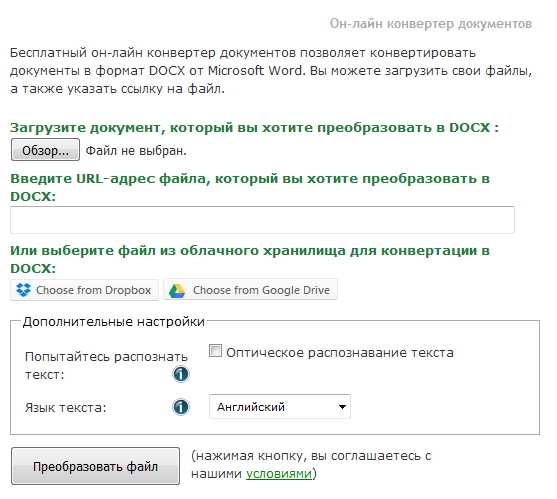 Интерфейс он-лайн конвертера
Интерфейс он-лайн конвертера
Он-лайн конвертер может преобразовывать не только текстовые форматы, но и аудио, видео, конвертировать электронные книги, изображения, архивы.
Дорогой читатель! Вы посмотрели статью до конца. Получили вы ответ на свой вопрос? Напишите в комментариях пару слов.Если ответа не нашли, укажите что искали.
Рекомендовано Вам:
tvojkomp.ru
Как конвертировать docx в doc
Естественно, продукты программного обеспечения не стоят на месте, они постоянно дорабатываются и совершенствуются. С появлением более удобных информативных комплексов старые версии отходят на задний план. Однако сейчас складывается такая ситуация, когда в организациях и фирмах далеко не сразу спешат устанавливать новые программы и системы, ввиду чего иногда появляется необходимость конвертировать файл в формате docx в предыдущую версию.

Каждому пользователю, которому придётся справляться с этой несложной задачей, предстоит выбрать более оптимальный для него вариант — способ, которым будет происходить преобразование форматов. Конвертировать docx в doc можно несколькими различными методами.
Ситуация, которая предшествует замене расширения, происходит после попытки открыть документ docx в Microsoft Office, который предшествует версии 2007 года. До сих пор не все активные пользователи текстовых редакторов знают, что в новой версии Ворда есть возможность просматривать, сохранять и редактировать файлы двух расширений. Следует учесть одно условие — во время сохранения файла, который позже придётся открывать, например, в версии Microsoft Office 2003, необходимо заблаговременно выбрать doc, в противном случае во время закрытия созданного документа он сохранится с расширением docx. Несмотря на то, что многие пользователи сталкиваются с этим существенным, на первый взгляд, недоразумением, создатели программного продукта не спешат избавиться от проблемы. Скорее всего, в этом есть своя экономическая выгода, которая подтолкнёт организации быстрее перейти на новую версию продукта, а не пытаться постоянно конвертировать docx в doc.
Способы возможного преобразования
Тем, кто столкнулся с необходимостью преобразовать docx в doc, поможет любой из нижеописанных методов. Важно только пошагово сделать все указанные действия.
Сайты-конверторы
При наличии постоянного доступа к Интернету можно воспользоваться специализированными сайтами-конверторами. Важно отметить, что среди многообразия представленных платформ для конвертации встречаются как бесплатные, так и платные сайты. Чтобы из docx сделать doc, можно прибегнуть, например, к помощи сайта doc.investintech.com, работающего в постоянном онлайн-режиме. Сайт поможет легко и быстро изменить расширение. После перехода на соответствующую страницу пользователь должен найти кликабельную кнопку «Browse», после нажатия на которую следует выбрать тот документ, который нуждается в дальнейшей конвертации. В течение нескольких секунд происходит загрузка на сайт, при этом автоматически меняется формат. Чтобы получить обратно свой изменённый файл, нужно его скачать посредством активной кнопки Download.
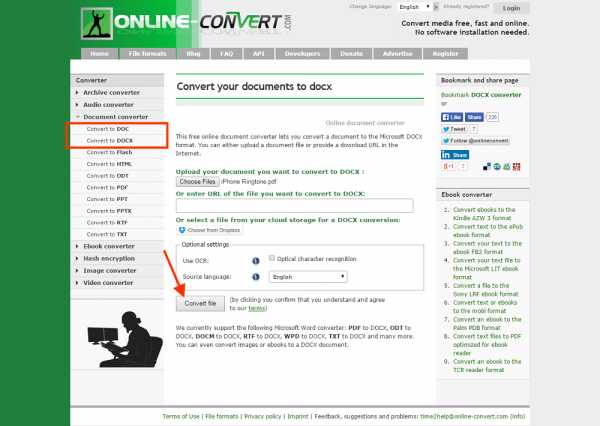
Иными словами, сайты-конвертёры работают всего в два клика, чем существенно экономят время на дополнительное открытие/закрытие документов и их загрузку в кэш. Конвертация состоит из загрузки файла docx и скачивания изменённого файла doc.
Программные комплексы Microsoft Office 2003 и 2007
Если на компьютере пользователя установлены программные продукты компании Microsoft, выпущенные в 2003 и 2007 годах соответственно, то изменить формат будет достаточно просто. После открытия файла в версии 2007, в одном из пунктов ниспадающего меню («Сохранить как») следует указать на желание пользователя сохранить документ doc, в результате сохранённый с другим форматом файл можно будет открывать и редактировать в Office версий 1997–2003 годов.

Иные программы
Следует отметить, что преобразовать docx в doc можно даже без специализированного программного продукта, например, в том случае, если принципиально лишь наличие текста, присутствующего в документе, то можно посредством такого текстового редактора, как Wordpad, открыть файл, скопировать его содержание и в дальнейшем сохранить его в формате doc.
Предложение от создателя ПП
Чтобы документ в формате docx сделать с расширением doc, необязательно прибегать к помощи сторонних сайтов-конверторов. Официальный сайт-создатель помогает конвертировать форматы посредством специального пакета, предназначенного для совместимости двух разных версий текстового редактора. Пользователю нужно зайти на сайт microsoft.com и скачать нужный пакет (microsoft.com/ru-ru/download/details.aspx?id=3).
После загрузки и последующей установки дополнения можно запустить программу Word 2003, в открывшемся диалоговом окне указать местоположение документа с расширением docx и открыть его. Преобразование займёт меньше минуты, а перед пользователем откроется нужный текст. Важно отметить, что дополнение от производителя позволяет открывать и сохранять документы в том формате, который необходим пользователю.
Заключение
Из всего вышесказанного следует отметить, что преобразовать один формат документа в другой не так уж и сложно, надо лишь несколько минут свободного времени и минимальные навыки работы с компьютером.
Как конвертировать DOCX в DOC

Предназначение текстовых файлов формата DOCX и DOC практически идентично, но, тем не менее, далеко не все программы, которые умеют работать с DOC, открывают более современный формат – DOCX. Давайте разберемся, как произвести преобразование файлов из одного вордовского формата в другой.
Способы конвертирования
Несмотря на то, что оба формата являются разработкой компании Microsoft, с DOCX умеет работать только Ворд, начиная с версии Word 2007, не говоря уже о приложениях других разработчиков. Поэтому вопрос конвертирования DOCX в DOC стоит довольно остро. Все пути решения данной проблемы можно разбить на три группы:
- Использование онлайн-конвертеров;
- Применение программ для конвертирования;
- Использование текстовых процессоров, поддерживающих оба эти формата.
Две последние группы способов мы и обсудим в данной статье.
Способ 1: Document Converter
Начнем с разбора действий по переформатированию с использованием универсального текстового конвертера AVS Документ Конвертер.
Инсталлировать Document Converter
- Запустив Документ Конвертер, в группе «Выходной формат» нажимайте по «В DOC». Кликайте «Добавить файлы» в центре интерфейса приложения.
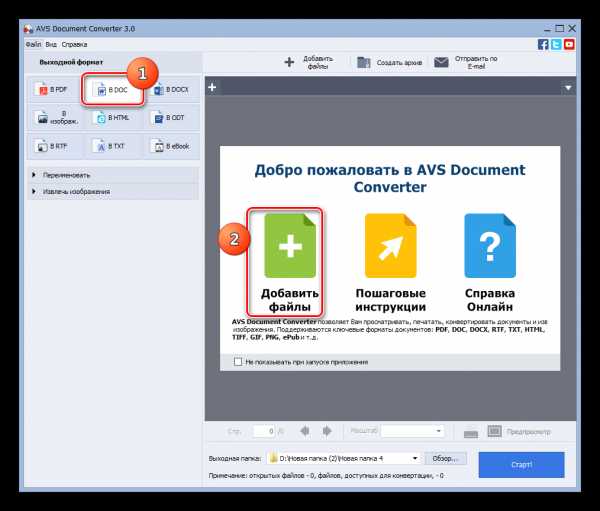
Есть вариант сделать щелчок по надписи с таким же наименованием рядом с пиктограммой в форме знака «+» на панели.
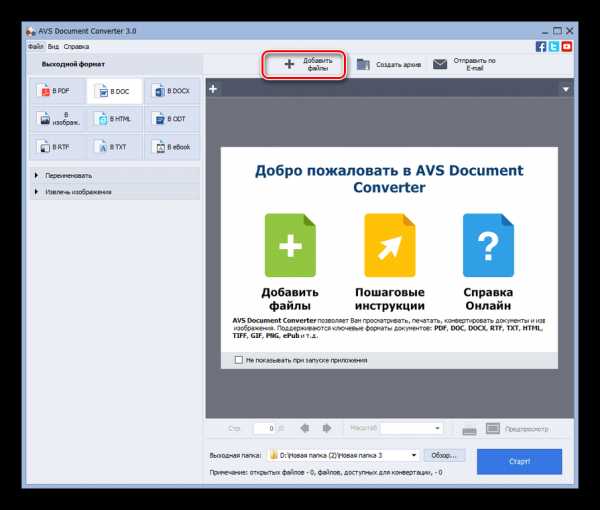
Также можете задействовать Ctrl+O или перейти по «Файл» и «Добавить файлы…».
- Открывается окошко добавления исходника. Перейдите туда, где помещен DOCX, и обозначьте этот текстовый объект. Жмите «Открыть».

Также добавить исходник для обработки юзер может, перетащив из «Проводника» в Document Converter.
- Содержимое объекта отобразится через интерфейс программы. Чтобы указать, в какую именно папку будут отправлены преобразованные данные, нажимайте «Обзор…».
- Открывается оболочка выбора каталогов, отметьте ту папку, где будет базироваться трансформированный документ DOC, после чего нажмите «OK».
- Теперь, когда в области «Выходная папка» появился адрес хранения преобразованного документа, можете запускать процесс конвертирования, нажав «Старт!».
- Выполняется преобразование. Его прогресс отображается в процентном отношении.
- После окончания процедуры появляется диалоговое окошко, где отображается информация об успешном выполнении задачи. Также появляется предложение переместиться в каталог размещения полученного объекта. Нажимайте «Откр. папку».
- Запустится «Проводник» там, где помещен объект ДОК. Юзер может выполнять над ним любые стандартные действия.
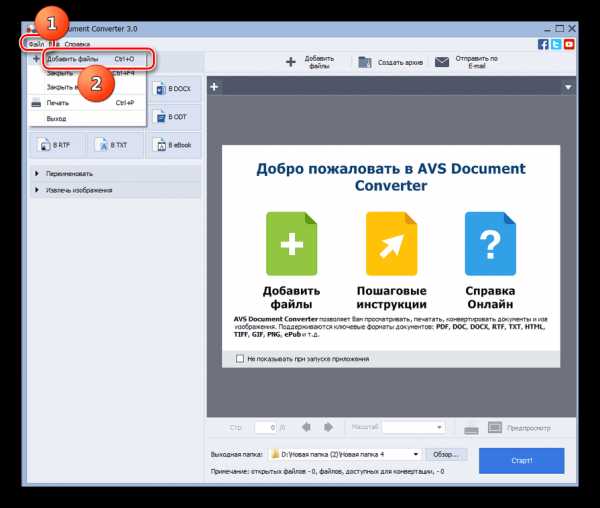


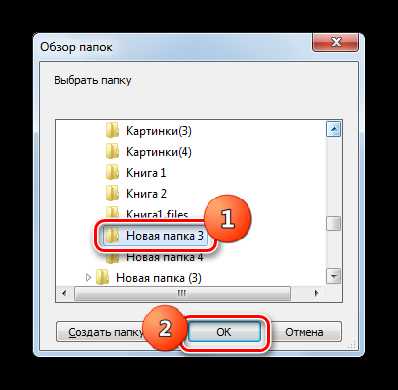

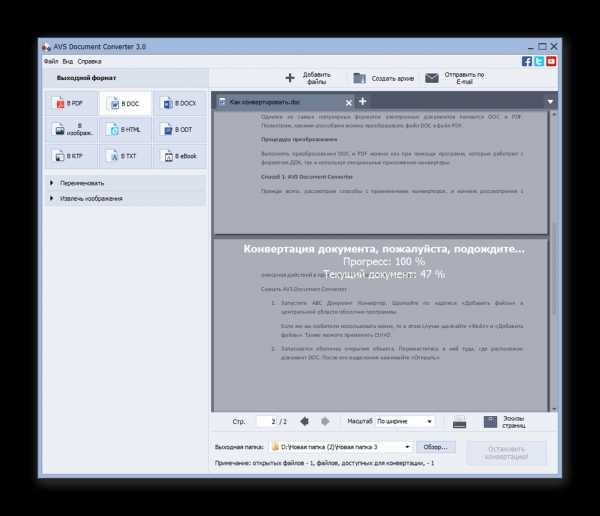


Главным недостатком этого метода является то, что Документ Конвертер – это не бесплатный инструмент.
Способ 2: Convert Docx to Doc
Конвертер Convert Docx to Doc специализируется исключительно на переформатировании документов в обсуждаемом в этой статье направлении.
Скачать Convert Docx to Doc
- Запустите приложение. В появившемся окошке, если вы используете пробную версию программы, то просто жмите «Try». Если же вы приобрели платную версию, то введите код в поле «License Code» и нажимайте «Register».
- В открывшейся оболочке программы нажимайте «Add Word».

Также можете использовать другой метод перехода к добавлению исходника. В меню жмите «File», а затем «Add Word File».
- Запускается окошко «Select Word File». Перейдите в область нахождения объекта, обозначьте и нажимайте «Открыть». Можете выбрать сразу несколько объектов.
- После этого наименование выбранного объекта отобразится в основном окне Convert Docx to Doc в блоке «Word File Name». Обязательно проследите, чтобы напротив наименования документа была поставлена галочка. В случае отсутствия установите её. Для выбора, куда будет отправлен конвертированный документ, нажимайте «Browse…».
- Открывается «Обзор папок». Перейдите в область нахождения каталога, куда будет отправлен документ ДОК, отметьте его и кликайте «OK».
- После отображения выбранного адреса в поле «Output Folder» можете переходить к запуску процесса конвертирования. Указывать направление преобразования в изучаемом приложении не нужно, так как оно поддерживает только одно направление. Итак, для запуска процедуры конвертирования нажимайте «Convert».
- После выполнения процедуры конвертирования появится окошко с сообщением «Conversion Complete!». Это означает то, что задача успешно выполнена. Остается нажать только на кнопку «OK». Отыскать новый объект DOC можно там, куда ссылается ранее прописанный пользователем адрес в поле «Output Folder».
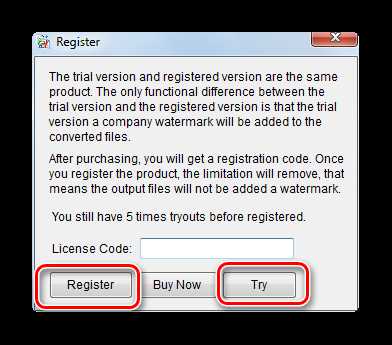
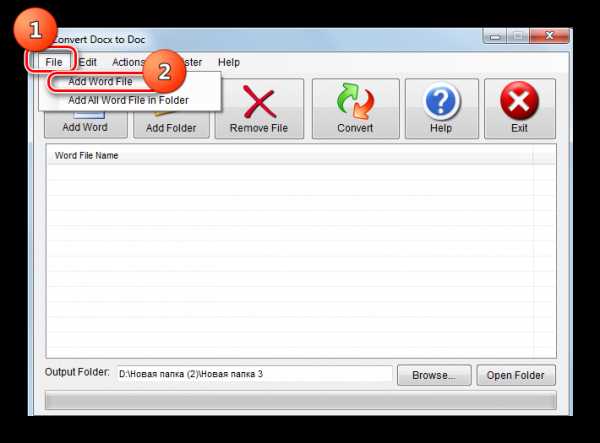

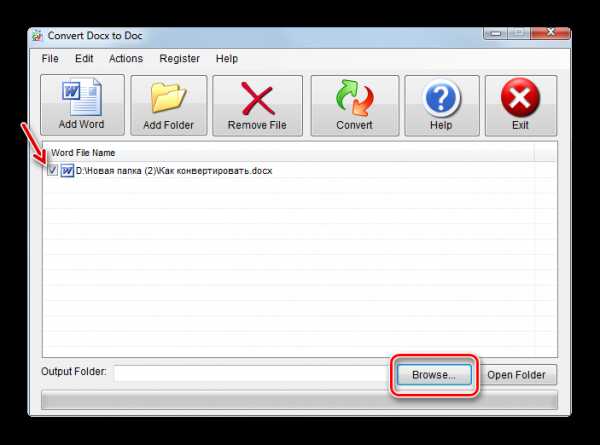
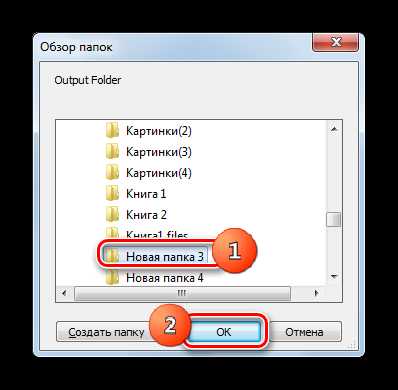


Несмотря на то, что этот метод, как и предыдущий, предполагает использование платной программы, но, тем не менее, Convert Docx to Doc можно использовать бесплатно на протяжении тестового периода.
Способ 3: LibreOffice
Как уже было сказано выше, выполнять преобразование в указанном направлении могут не только конвертеры, но и текстовые процессоры, в частности Writer, входящий в пакет LibreOffice.
- Запустите LibreOffice. Нажмите «Открыть файл» или задействуйте Ctrl+O.

Кроме того, можете воспользоваться меню, переместившись по «Файл» и «Открыть».
- Активируется оболочка выбора. Там требуется переместиться в ту файловую область винчестера, где располагается документ DOCX. Отметив элемент, кликайте «Открыть».
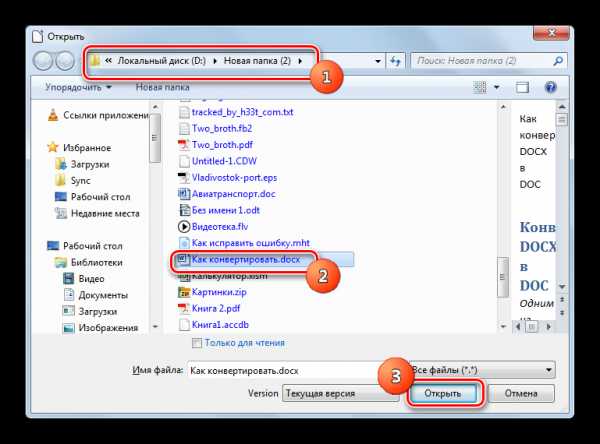
Кроме того, если вы не хотите запускать окно выбора документа, то можно выполнить перетягивание DOCX из окна «Проводника» в стартовую оболочку LibreOffice.
- Каким бы образом вы не действовали (путем перетягивания или открытия окна), запустится приложение Writer, в котором отобразится содержимое выбранного документа DOCX. Теперь нам нужно будет преобразовать его в формат DOC.
- Жмите по позиции меню «Файл» и далее выбирайте «Сохранить как…». Вы также можете задействовать Ctrl+Shift+S.
- Активируется окошко сохранения. Перейдите туда, где собираетесь разместить преобразованный документ. В поле «Тип файла» выберите значение «Microsoft Word 97-2003». В области «Имя файла» при необходимости можно сменить наименование документа, но делать это не обязательно. Нажимайте «Сохранить».
- Отобразится окошко, где говорится о том, что выбранный формат может не поддерживать некоторые стандарты текущего документа. Это действительно так. Некоторые технологии доступные в «родном» формате Либре Офис Райтер, формат DOC не поддерживает. Но в подавляющем большинстве случаев на содержимом преобразовываемого объекта это мало отражается. К тому же, исходник все равно останется в прежнем формате. Так что смело жмите «Использовать формат Microsoft Word 97 – 2003».
- После этого содержимое преобразовано в ДОК. Сам объект помещен там, куда ссылается адрес, заданный пользователем ранее.

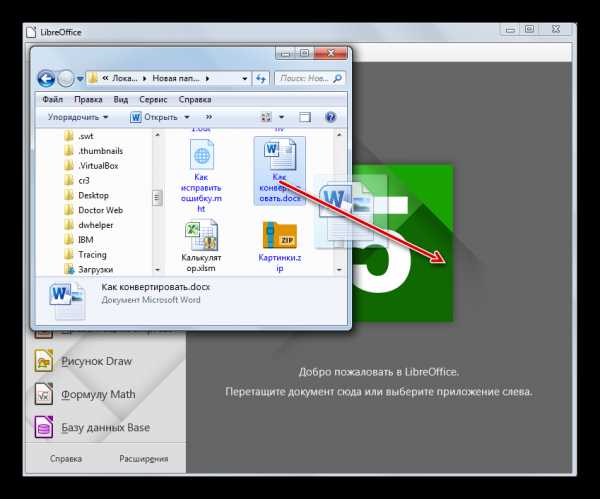

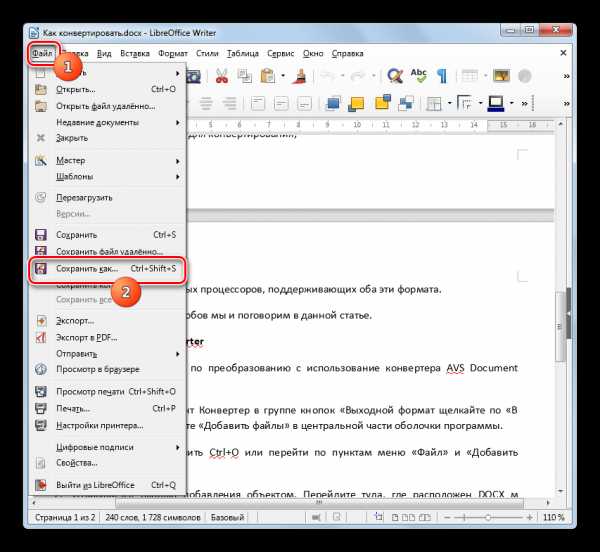


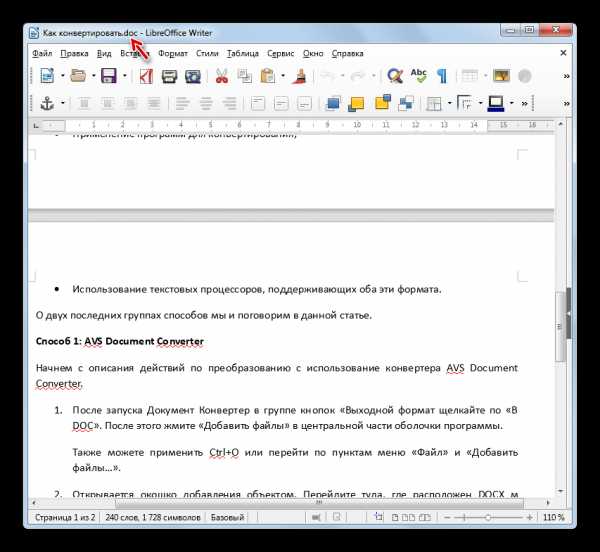
В отличие от ранее описанных способов, данный вариант переформатирования DOCX в DOC бесплатный, но, к сожалению, с его помощью выполнить групповое конвертирование не получится, так как придется преобразовывать каждый элемент отдельно.
Способ 4: OpenOffice
Следующим текстовым процессором, который умеет преобразовывать DOCX в DOC, является приложение, тоже именующееся Writer, но входящее в OpenOffice.
- Запустите начальную оболочку Оупен Офис. Нажмите по надписи «Открыть…» или задействуйте Ctrl+O.
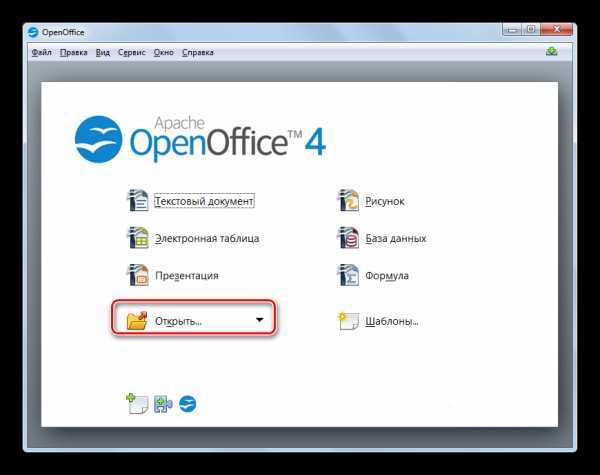
Можете задействовать меню, нажав «Файл» и «Открыть».
- Запускается окно выбора. Перейдите к целевому DOCX, отметьте и жмите «Открыть».

Как и при использовании предыдущей программы, тут также выполнимо перетягивание объектов в оболочку приложения из файлового диспетчера.
- Указанные выше действия приводят к открытию содержимого документа ДОК в оболочке Оупен Офис Райтер.
- Теперь переходим к процедуре преобразования. Жмите «Файл» и переходите по «Сохранить как…». Можно задействовать Ctrl+Shift+S.
- Открывается оболочка сохранения файла. Переместитесь в место, где желаете хранить DOC. В поле «Тип файла» обязательно выберите позицию «Microsoft Word 97/2000/XP». При необходимости можно сменить название документа в области «Имя файла». Теперь жмите «Сохранить».
- Появляется предупреждение о возможной несовместимости некоторых элементов форматирования с выбранным форматом, аналогичное тому, которое мы видели при работе с LibreOffice. Жмите «Использовать текущий формат».
- Файл преобразуется в DOC и будет храниться в директории, которую указал юзер в окошке сохранения.




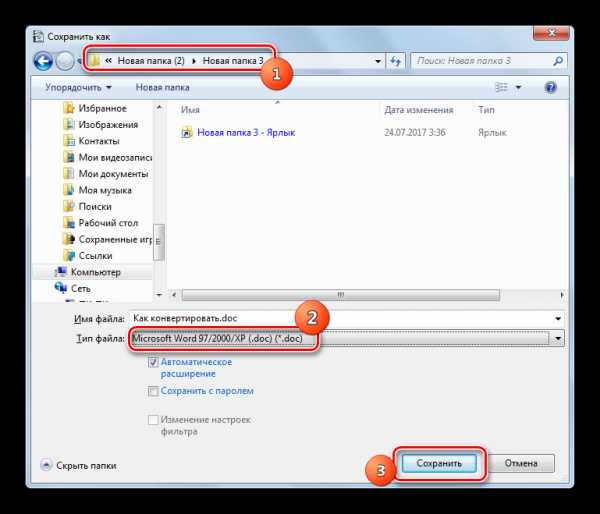

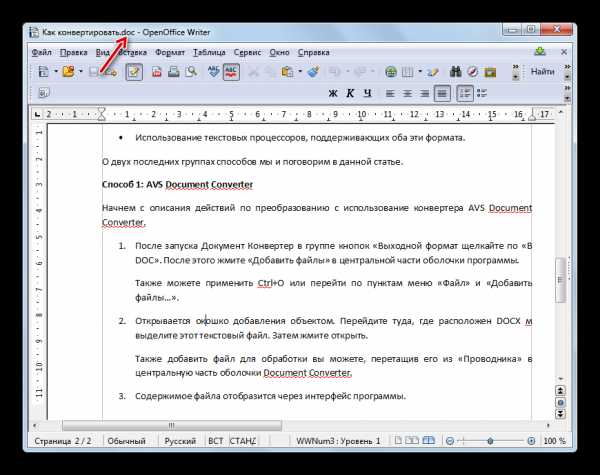
Способ 5: Word
Естественно, что преобразовывать DOCX в DOC умеет и текстовый процессор, для которого оба эти формата являются «родными» – Microsoft Word. Но стандартным способом он может это делать, только начиная с версии Word 2007, а для более ранних версий нужно применять специальный патч, о котором мы поговорим в конце описания данного способа преобразования.
Установить Word
- Запустите Майкрософт Ворд. Для открытия DOCX жмите по вкладке «Файл».
- После перехода нажимайте «Открыть» в левой области оболочки программы.
- Активируется окошко открытия. Необходимо перейти в место расположения целевого DOCX и после того, как он будет отмечен, нажать «Открыть».
- Содержимое DOCX откроется в Ворде.
- Чтобы преобразовать открытый объект в DOC, опять перемещаемся в раздел «Файл».
- На этот раз, перейдя в названный раздел, нажимайте в левом меню по пункту «Сохранить как».
- Будет активирована оболочка «Сохранение документа». Перейдите в ту область файловой системы, где вы хотите хранить конвертированный материал после завершения процедуры. В области «Тип файла» выберите позицию «Документ Word 97 – 2003». Наименование объекта в области «Имя файла» пользователь может изменять исключительно по своему желанию. После выполнения указанных манипуляций для реализации процесса сохранения объекта нажимайте кнопку «Сохранить».
- Документ сохранится в формате DOC и расположится там, где вы указали до этого в окошке сохранения. При этом, его содержимое будет отображено через интерфейс Ворд в режиме ограниченной функциональности, так как формат DOC считается компанией Microsoft устаревшим.

Теперь, как и обещали, поговорим о том, что делать пользователям, использующим Word 2003 или более ранних версий, которые не поддерживают работу с DOCX. Чтобы решить вопрос совместимости, достаточно скачать и установить специальный патч в виде пакета совместимости на официальном веб-ресурсе компании Microsoft. Более подробно об этом вы можете узнать из отдельной статьи.
Подробнее: Как открыть DOCX в MS Word 2003
Проделав описанные в статье манипуляции, вы сможете запускать DOCX в Word 2003 и более ранних версиях стандартным способом. Чтобы преобразовать предварительно запущенный DOCX в DOC, достаточно будет провести ту процедуру, которую мы описывали выше для Word 2007 и более новых версий. То есть, перейдя по пункту меню «Сохранить как…», нужно будет открыть оболочку сохранения документа и, выбрав в данном окне тип файла «Документ Word», нажать на кнопку «Сохранить».

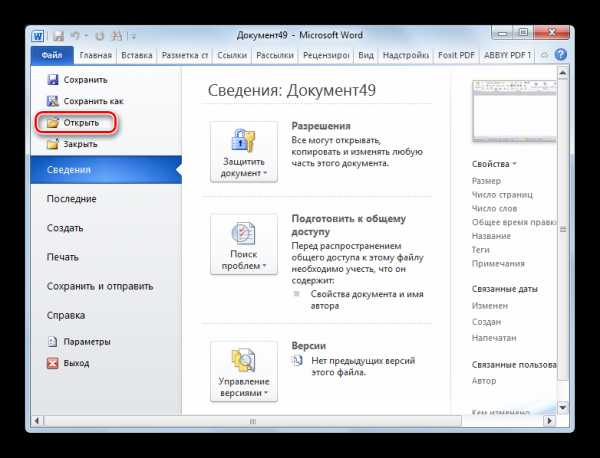
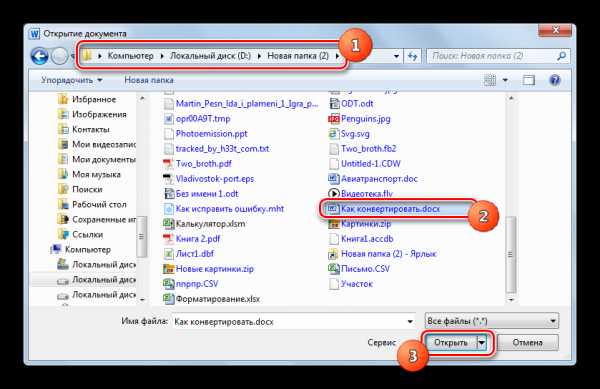



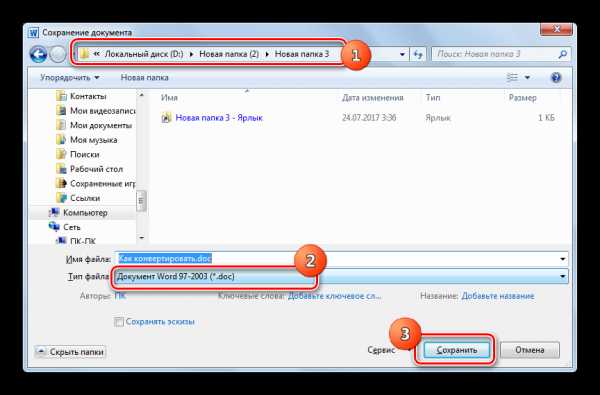
Как видим, если пользователь не желает использовать онлайн-сервисы для конвертирования DOCX в DOC, а совершать данную процедуру на компьютере, не применяя интернет, то можно воспользоваться либо программами-конвертерами, либо текстовыми редакторами, работающими с обоими типами объектов. Безусловно, для одиночного преобразования, если у вас есть под рукой Microsoft Word, лучше использовать именно эту программу, для которой оба формата являются «родными». Но программа Ворд является платной, поэтому те пользователи, которые не желают её приобретать, могут воспользоваться бесплатными аналогами, в частности входящими в офисные пакеты LibreOffice и OpenOffice. Они мало в чем уступают в данном аспекте Ворду.
Но, если нужно произвести массовое конвертирование файлов, то использование текстовых процессоров покажется очень неудобным, так как они позволяют преобразовать только один объект за раз. В этом случае рациональным будет применение специальных программ-конвертеров, поддерживающих указанное направление преобразования и позволяющих обрабатывать одновременно большое количество объектов. Но, к сожалению, конвертеры, которые работают по данному направлению конвертирования, практически все без исключения платные, хотя некоторые из них и можно использовать бесплатно ограниченный пробный период.
Мы рады, что смогли помочь Вам в решении проблемы. Задайте свой вопрос в комментариях, подробно расписав суть проблемы. Наши специалисты постараются ответить максимально быстро.Помогла ли вам эта статья?
Да Нетlumpics.ru
Подробно о том, как преобразовать DOCX в DOC
Сегодня мы рассмотрим, как конвертировать формат DOCX в DOC. Первое из указанных расширений является одним из наиболее перспективных, если говорить об электронной документации, но все же иногда возникает подобная необходимость.
Общие сведения
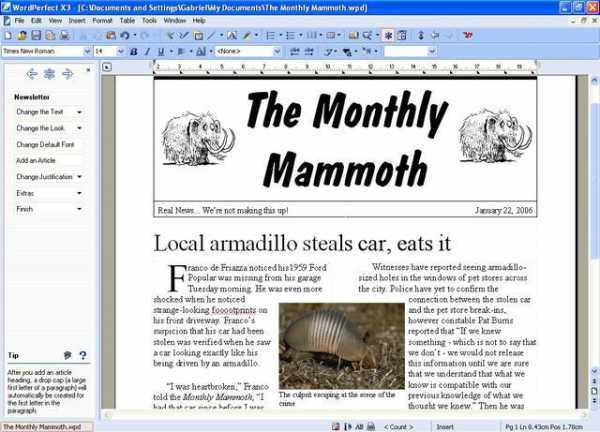 Прежде чем перейти к непосредственному рассмотрению программ, которые позволяют преобразовать файл DOCX в DOC, обсудим немного подробнее этот формат. Перед нами разработка серии Open XML, созданная компанией «Майкрософт». Данное решение предназначено для наиболее часто используемого офисного приложения под названием Microsoft Word. Формат представляет собой ZIP-архив. В нем могут содержаться: табличные данные, графика, текст. Однако данное решение имеет один существенный недостаток. Его не поддерживают ранние версии офисных приложений, а также электронные книги. Именно в этом случае и может помочь конвертер DOCX в DOC. Полученный материал легко открыть даже в самых ранних версиях Microsoft Word. Программы, которые мы опишем далее, являются бесплатными и удобными в использовании.
Прежде чем перейти к непосредственному рассмотрению программ, которые позволяют преобразовать файл DOCX в DOC, обсудим немного подробнее этот формат. Перед нами разработка серии Open XML, созданная компанией «Майкрософт». Данное решение предназначено для наиболее часто используемого офисного приложения под названием Microsoft Word. Формат представляет собой ZIP-архив. В нем могут содержаться: табличные данные, графика, текст. Однако данное решение имеет один существенный недостаток. Его не поддерживают ранние версии офисных приложений, а также электронные книги. Именно в этом случае и может помочь конвертер DOCX в DOC. Полученный материал легко открыть даже в самых ранних версиях Microsoft Word. Программы, которые мы опишем далее, являются бесплатными и удобными в использовании.
OpenOffice.org
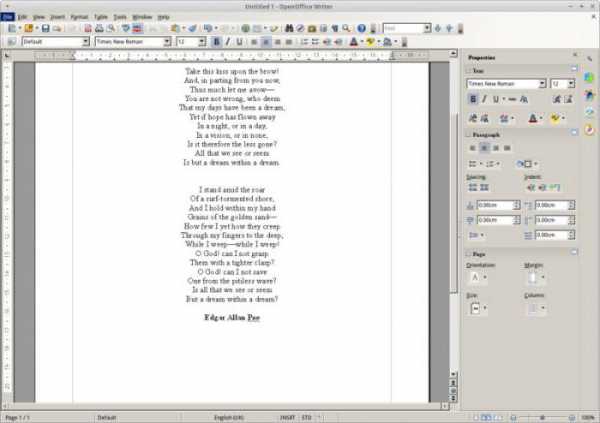 В первую очередь преобразовать DOCX в DOC можно посредством данного офисного пакета. Универсальность подобного решения позволяет устанавливать его на различные операционные системы. OpenOffice поддерживает работу с технологией Flash. Интерфейс программы легко выучить. Вы можете сохранять, читать, редактировать и конвертировать различные документы.
В первую очередь преобразовать DOCX в DOC можно посредством данного офисного пакета. Универсальность подобного решения позволяет устанавливать его на различные операционные системы. OpenOffice поддерживает работу с технологией Flash. Интерфейс программы легко выучить. Вы можете сохранять, читать, редактировать и конвертировать различные документы.
Другие приложения
 Конечно же, преобразовать DOCX в DOC можно при помощи актуальной версии Microsoft Office. Поддерживаются различные форматы. Для конвертирования документов используйте текстовый редактор. С интересующим нас форматом также работает приложение Free Word to PDF Converter. С поставленной задачей легко справится программа под названием Corel WordPerfect Office. Речь идет о полноценном офисном пакете. Данное средство активно используется в различных организациях и на предприятиях.
Конечно же, преобразовать DOCX в DOC можно при помощи актуальной версии Microsoft Office. Поддерживаются различные форматы. Для конвертирования документов используйте текстовый редактор. С интересующим нас форматом также работает приложение Free Word to PDF Converter. С поставленной задачей легко справится программа под названием Corel WordPerfect Office. Речь идет о полноценном офисном пакете. Данное средство активно используется в различных организациях и на предприятиях.
Следующее приложение, которое нам поможет, называется Total Doc Converter. Перед нами удобная программа, позволяющая преобразовывать различные текстовые файлы. Также можно воспользоваться решением PDF24 Creator. Следующее приложение, на которое следует обратить внимание, называется docXConverter. Данное решение является удобным конвертером документов. Преобразовать файл можно и посредством программы Convert DOC to PDF. Данное средство получило невероятно легкий в обращении интерфейс. Поддерживается работа с многоязычными документами. Преобразование, выполненное посредством данного решения, полностью сохраняет оригинальное форматирование документа.
Следующее решение, предназначенное для конвертирования, называется VeryDOC PDF to Word Converter. При помощи данного средства можно преобразовать не только весь документ, но и отдельные его страницы. Доступен пакетный режим обработки файлов. После конвертации, при желании пользователя, приложение автоматически откроет полученный материал. Также нам поможет NW Docx Converter. Данное приложение не требует для своей работы дополнительной установки офисных пакетов. Разработчики сообщают, что часть форматирования, а также внедренных изображений может исчезнуть во время преобразования, однако базовая информация сохранится в положенном файле. Теперь вы знаете, как преобразовать DOCX в DOC.
fb.ru
Онлайн-конвертеры DOCX в DOC

Несмотря на то, что Microsoft Office 2003 серьезно устарел и более не поддерживается компанией-разработчиком, многие продолжают использовать именно эту версию офисного пакета. И если вы до сих пор по каким-либо причинам работаете в «раритетном» текстовом процессоре Word 2003, файлы актуального на данный момент формата DOCX просто так у вас открыть не получится.
Впрочем, отсутствие обратной совместимости нельзя назвать серьезной проблемой, если необходимость просмотра и редактирования DOCX-документов не носит постоянный характер. Можно воспользоваться одним из онлайн-конвертеров DOCX в DOC и преобразовать файл из нового формата в устаревший.
Конвертируем DOCX в DOC онлайн
Для превращения документов с расширением DOCX в DOC существуют полноценные стационарные решения — компьютерные программы. Но если подобные операции вы проводите не особо часто и, что важно, имеется доступ в интернет, лучше использовать соответствующие браузерные инструменты.
Более того, онлайн-конвертеры обладают рядом преимуществ: они не занимают лишнее пространство в памяти компьютера и зачастую являются универсальными, т.е. поддерживают самые различные форматы файлов.
Способ 1: Convertio
Одно из самых популярных и удобных решений для конвертирования документов онлайн. Сервис Convertio предлагает пользователю стильный интерфейс и возможность работы с более чем 200 файловых форматов. Поддерживается преобразование документов Word, включая пару DOCX->DOC.
Онлайн-сервис Convertio
Начать конвертировать файл вы можете сразу при переходе на сайт.
- Для загрузки документа на сервис воспользуйтесь большой красной кнопкой под надписью «Выберите файлы для преобразования».
 Можно импортировать файл с компьютера, загрузить по ссылке или при помощи одного из облачных сервисов.
Можно импортировать файл с компьютера, загрузить по ссылке или при помощи одного из облачных сервисов. - Затем в выпадающем списке с доступными файловыми расширениями перейдите к пункту «Документ» и выберите «DOC».
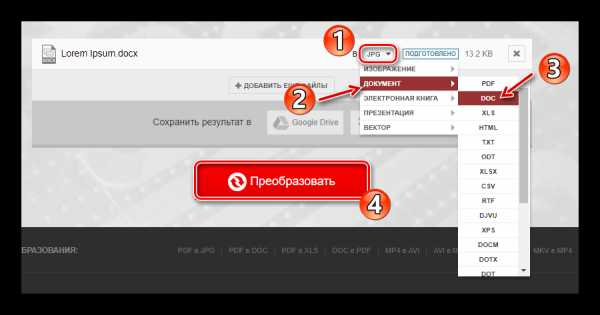 После нажмите на кнопку «Преобразовать».
После нажмите на кнопку «Преобразовать». В зависимости от размера файла, скорости вашего соединения и загруженности серверов Convertio, процесс конвертирования документа займет некоторое время.
- По завершении преобразования, все там же, справа от названия файла, вы увидите кнопку «Скачать». Нажмите на нее для загрузки итогового документа DOC.

Читайте также: Как выполнить вход в аккаунт Google
Способ 2: Standard Converter
Простой сервис, поддерживающий сравнительно небольшое количество файловых форматов для конвертирования, преимущественно офисные документы. Тем не менее, инструмент исправно выполняет свою работу.
Онлайн-сервис Standard Converter
- Чтобы перейти непосредственно к конвертеру, нажмите на кнопку «DOCX TO DOC».

- Перед вами появится форма для загрузки файла.
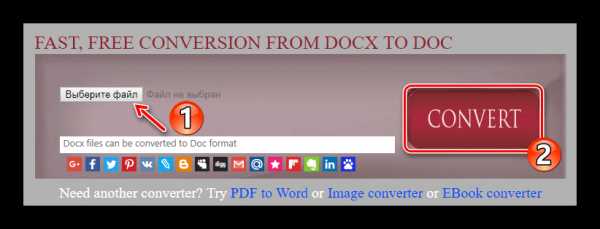 Здесь для импорта документа нажмите «Выберите файл» и найдите DOCX в Проводнике. Затем кликните на большую кнопку с надписью «Convert».
Здесь для импорта документа нажмите «Выберите файл» и найдите DOCX в Проводнике. Затем кликните на большую кнопку с надписью «Convert». - После практически молниеносного процесса преобразования готовый DOC-файл будет автоматически скачан на ваш ПК.
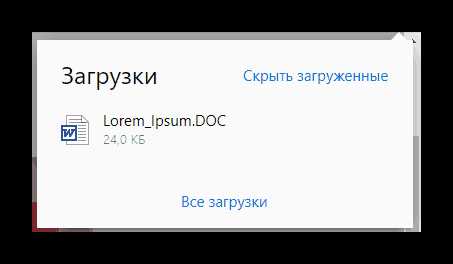
И это вся процедура конвертирования. Сервис не поддерживает импорт файла по ссылке или с облачного хранилища, однако если вам нужно максимально быстро преобразовать DOCX в DOC, Standard Converter — отличное решение.
Способ 3: Online-Convert
Этот инструмент можно назвать одним из самых мощных в своем роде. Сервис Online-Convert практически «всеядный» и если у вас высокоскоростной интернет, с его помощью можно быстро и бесплатно преобразовать любой файл, будь то изображение, документ, аудио или видео.
Онлайн-сервис Online-Convert
И конечно же, при необходимости конвертировать документ DOCX в DOC, данное решение без проблем справится с этой задачей.
- Для начала работы с сервисом перейдите на его главную страницу и найдите блок «Конвертер документов».
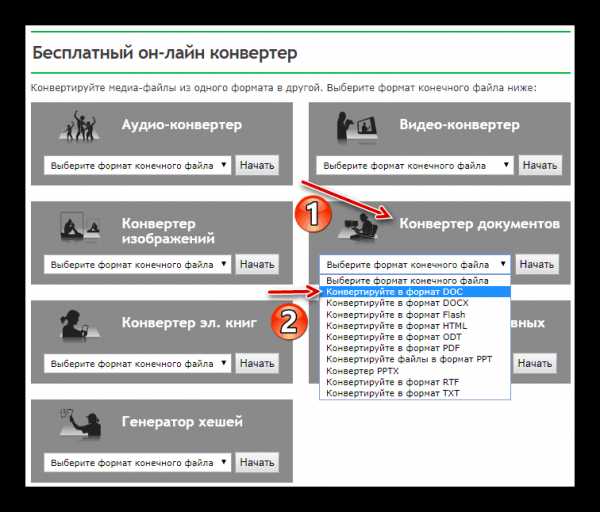 В нем откройте выпадающий список «Выберите формат конечного файла» и кликните на пункт «Конвертируйте в формат DOC». После этого ресурс вас автоматически перенаправит к странице с формой для подготовки документа к преобразованию.
В нем откройте выпадающий список «Выберите формат конечного файла» и кликните на пункт «Конвертируйте в формат DOC». После этого ресурс вас автоматически перенаправит к странице с формой для подготовки документа к преобразованию. - Загрузить файл на сервис с компьютера можно при помощи кнопки «Выберите файл». Также есть опция загрузки документа с «облака».
 Определившись с файлом для загрузки, сразу жмите на кнопку «Преобразовать файл».
Определившись с файлом для загрузки, сразу жмите на кнопку «Преобразовать файл». - После конвертирования готовый файл будет автоматически скачан на ваш компьютер. Кроме того, сервис предоставит прямую ссылку для загрузки документа, действительную последующие 24 часа.

Способ 4: DocsPal
Еще один онлайн-инструмент, который, как и Convertio, отличается не только широкими возможностями по преобразованию файлов, но и максимальным удобством в использовании.
Онлайн-сервис DocsPal
Все нужные нам инструменты прямо на главной странице.
- Итак, форма для подготовки документа к преобразованию находится во вкладке «Конвертировать файлы». Она открыта по умолчанию.
 Щелкните по ссылке «Загрузить файл» или нажмите на кнопку «Выберите файл», чтобы загрузить документ в DocsPal с компьютера. Также можно импортировать файл по ссылке.
Щелкните по ссылке «Загрузить файл» или нажмите на кнопку «Выберите файл», чтобы загрузить документ в DocsPal с компьютера. Также можно импортировать файл по ссылке. - Определив документ для загрузки, укажите его исходный и конечный формат.В выпадающем списке слева выберите «DOCX — Microsoft Word 2007 Document», а справа соответственно «DOC — Microsoft Word Document».
- Если желаете, чтобы преобразованный файл был отправлен на ваш электронный ящик, отметьте чекбокс «Получить емейл с ссылкой на скачивание файла» и укажите email-адрес в поле ниже.Затем жмите на кнопку «Конвертировать файлы».
- По окончании конвертирования готовый документ DOC можно скачать, кликнув по ссылке с его названием в панели внизу.
DocsPal позволяет одновременно конвертировать до 5 файлов. При этом размер каждого из документов не должен превышать 50 мегабайт.
Способ 5: Zamzar
Онлайн-инструмент, который может преобразовать практически любое видео, аудиофайл, электронную книгу, изображение или документ. Поддерживаются более 1200 файловых расширений, что является абсолютным рекордом среди решений подобного рода. И, конечно же, конвертировать DOCX в DOC этот сервис сможет без проблем.
Онлайн-сервис Zamzar
За преобразование файлов здесь отвечает панель под шапкой сайта с четырьмя вкладками.
- Чтобы конвертировать документ, загруженный из памяти компьютера, воспользуйтесь разделом «Convert Files», а для импорта файла по ссылке используйте вкладку «URL Converter».
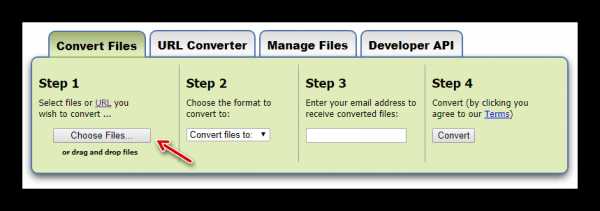 Итак, щелкните «Choose Files» и выберите требуемый DOCX-файл в Проводнике.
Итак, щелкните «Choose Files» и выберите требуемый DOCX-файл в Проводнике. - В выпадающем списке «Convert files to» выберите конечный формат файла — «DOC».
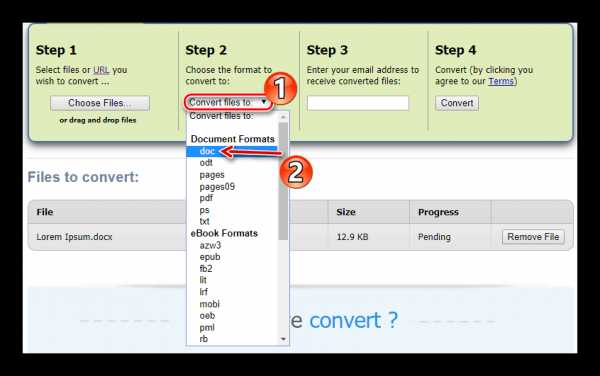
- Далее в текстовом поле справа укажите свой имейл. Именно на ваш почтовый ящик будет отправлен готовый файл DOC.
 Для запуска процесса конвертирования щелкните по кнопке «Convert».
Для запуска процесса конвертирования щелкните по кнопке «Convert». - Преобразование DOCX-файла в DOC занимает обычно не более 10-15 секунд.
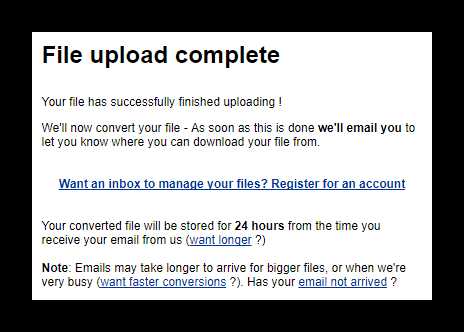 В результате вы получите сообщение об успешном конвертировании документа и его отправке на ваш электронный ящик.
В результате вы получите сообщение об успешном конвертировании документа и его отправке на ваш электронный ящик.
При пользовании онлайн-конвертером Zamzar в бесплатном режиме вы можете преобразовывать не более 50 документов в сутки, а размер каждого не должен превышать 50 мегабайт.
Читайте также: Конвертируем DOCX в DOC
Как видите, преобразовать DOCX файл в устаревший ныне DOC можно очень легко и быстро. Для этого совсем не обязательно устанавливать специальное программное обеспечение. Все можно сделать, используя лишь браузер с доступом в интернет.
Мы рады, что смогли помочь Вам в решении проблемы. Задайте свой вопрос в комментариях, подробно расписав суть проблемы. Наши специалисты постараются ответить максимально быстро.Помогла ли вам эта статья?
Да Нетlumpics.ru
Как конвертировать doc в docx: преобразовываем ворд форматы
Приветствую вас.
Сегодня я расскажу, как конвертировать doc в docx самыми простыми способами. Пока ещё не понимаете, что это и зачем нужно? Введу в курс дела.
Программа Word выпуска 97-2003 годов сохраняла документы в расширении .doc. Начиная с версии 2007 года, компания Microsoft внедрила новый формат — .docx. Не буду здесь останавливаться, потому что писал уже вот тута об этом: http://profi-user.ru/doc-i-docx.

Он имеет более широкий функционал и занимает гораздо меньше места, чем предшественник. В повседневном использовании вы можете и не заметить второе преимущество. Но когда дело касается объёмных файлов с большим количеством картинок, разница чувствуется.
Загвоздка в том, что если современной программой открыть документ со старым расширением, то мы увидим надпись ««Режим ограниченной функциональности». Это значит, что Ворд не сможет применить к этому файлу определённые функции. В ситуации наоборот, устаревший пакет Office может вовсе не распознать расширение .docx, и, следовательно, не открыть его.
Но после прочтения моей статьи вы будете знать, как быстро разрешить такие затруднения.
Используем средства Word
Чтобы перевести один формат в другой, можно обойтись без сторонних программ. Для этого вам нужно просто заново сохранить документ, но уже в необходимом расширении. Вот так:
- Открываете файл и нажимаете на логотип пакета Office или вкладку «Файл» в левом верхнем углу;
- В контекстном меню выбираете функцию «Сохранить как»;
- В появившемся окне указываете папку для размещения нового документа;
- Жмёте внизу на стрелочку в строке «Тип файла» и выбираете формат DOC или DOCX в зависимости от ситуации.

Разработчики спешат на помощь
Компания Microsoft выпустила специальный пакет совместимости офисных программ, чтобы у пользователей разных версий операционной системы не возникало проблем с открытием файлов. При автоматическом обновлении винды он скачивается и устанавливается самостоятельно. Если у вас такая функция отключена, загрузите сами пакет совместимости с официального сайта https://www.microsoft.com/ru-ru/download/details.aspx?id=3.
Преобразование форматов онлайн
Всегда имеете доступ к интернету и не хотите заморачиваться с описанными выше способами? Можно переформатировать документы из одного расширения в другое с помощью онлайн-сервисов. Их в сети полно, поэтому вам нужно лишь прописать соответствующий запрос в поисковике и воспользоваться понравившимся конвертером.
К примеру можно использовать такой https://document.online-convert.com/ru/convert-to-docx: загружаете документ при помощи кнопки «Выберите файл», затем нажимаете ниже «Преобразовать файл» и через несколько секунд он автоматически загрузится.

Вот и все дела. Не забудьте подписаться на обновления моего блога, если ещё этого не сделали. У меня для вас найдётся море интересной информации.
Удачи.
profi-user.ru